Ngày nay, việc lưu trữ dữ liệu trên các dịch vụ điện toán đám mây đã trở nên phổ biến hơn bao giờ hết với các tên tuổi uy tín như Google Drive, OneDrive, Dropbox. Tuy vậy, nếu bạn sử dụng nhiều dịch vụ cùng lúc thì việc quản lý dữ liệu sẽ khó khăn hơn. Rất may, có một công cụ có tên là MultCloud sẽ giúp bạn "bao quát" được hết các dịch vụ đám mây mà mình đang sử dụng và còn có thể chuyển dữ liệu giữa chúng một cách dễ dàng nữa. Hãy theo dõi cách sử dụng trong bài viết bên dưới nhé.
Bước 1: Truy cập vào trang chủ MultCloud và click vào Sign Up để đăng ký tài khoản
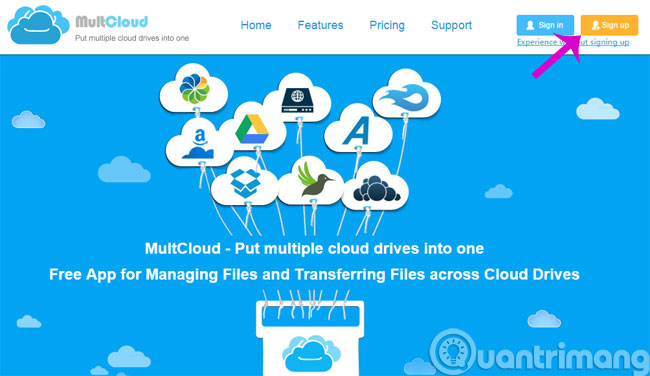
Hoặc đăng nhập luôn bằng tài khoản Facebook
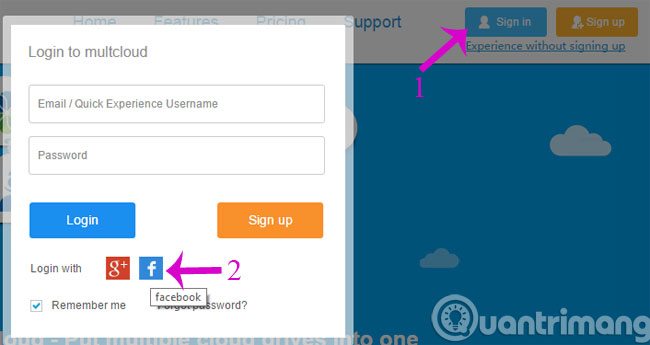
Bước 2: Sau khi đăng ký thành công sẽ xuất hiện màn hình giới thiệu MultCloud. Với tài khoản miễn phí, bạn sẽ được cung cấp 2TB lưu lượng dữ liệu để sử dụng và tốc độ truyền tải cũng bị giới hạn đôi chút. Tuy nhiên, bạn có thể kiếm thêm cho mình 10TB bằng cách nhấp vào To get 10TB Traffic for Free.
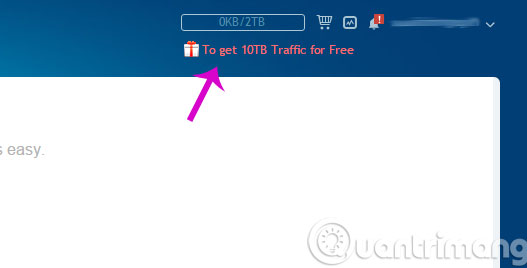
Bước 3: Hãy chia sẻ đoạn giới thiệu sử dụng dịch vụ này lên các mạng xã hội phổ biến và dán đường dẫn đã chia sẻ vào ô trống theo yêu cầu.
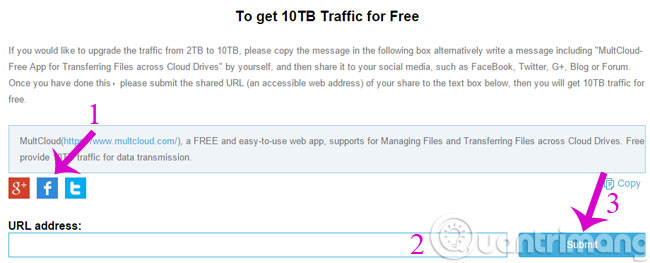
Bước 4: Bạn hãy nhấn vào Add Cloud Drives để thêm tài khoản dịch vụ đám mây mà bạn đang sử dụng
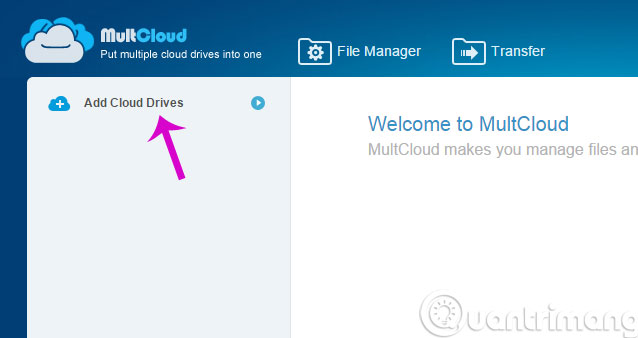
Bước 5: Bạn chọn 1 dịch vụ rồi bấm Next
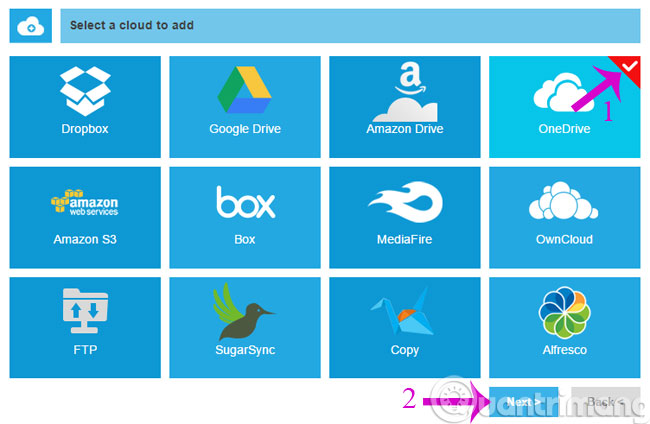
Bước 6: Tại giao diện mới, bạn hãy điền tên hiển thị cho tài khoản của mình rồi nhấn Add OneDrive account
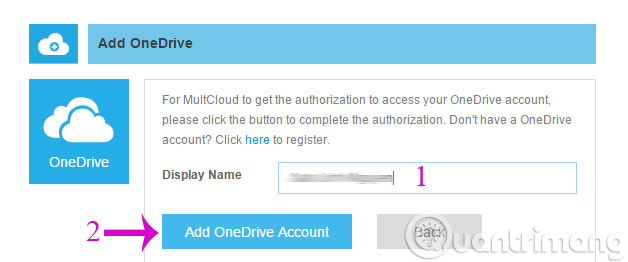
Bước 7: Bạn hãy đồng ý với điều khoản cho phép MultCloud truy cập vào thông tin của bạn
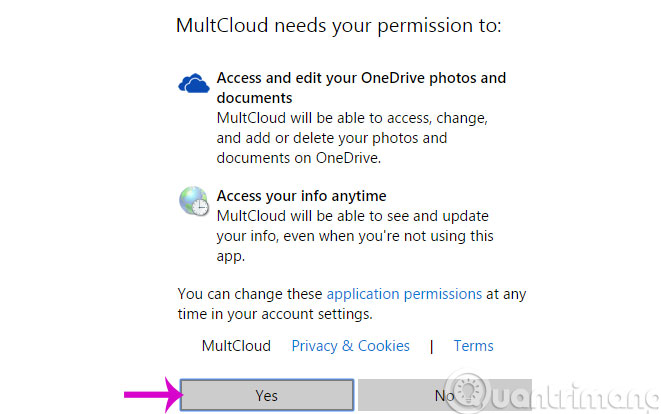
Bước 8: Khi đã hoàn thành xong việc liên kết, dữ liệu của "đám mây" sẽ hiển thị trong trang quản lí của MultCloud. Và bạn có thể quản lí các dữ liệu này bằng cách nhấp phải chuột vào chúng và chọn lệnh thao tác mình cần.
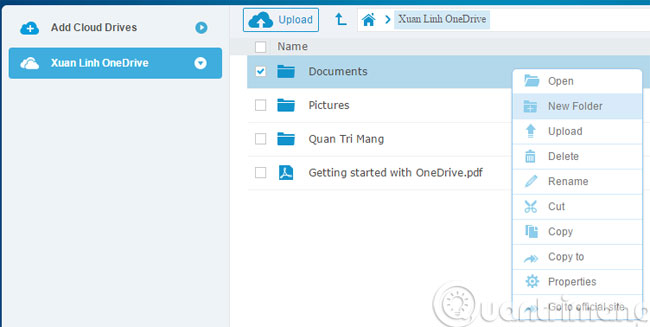
Bước 9: Nếu như bạn có nhiều dịch vụ đám mây và muốn "truyền" dữ liệu qua lại giữa chúng thì hãy click Transfer rồi thiết lập ở 2 mục From và To (chuyển từ dịch vụ nào sang dịch vụ nào)
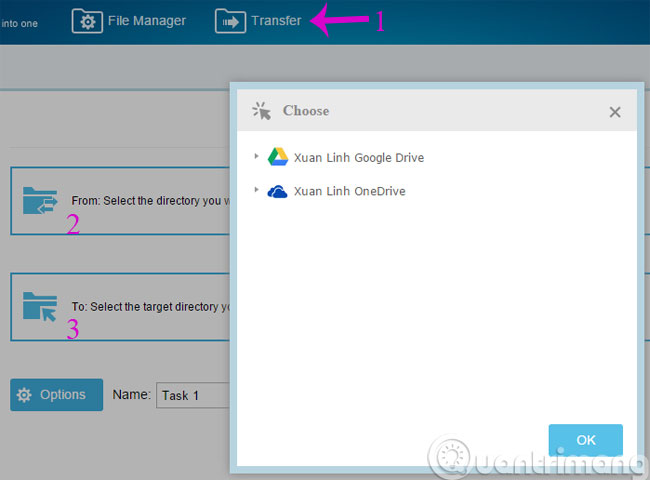
Bước 10: Sau khi đã thiết lập xong, hãy đặt cho tác vụ rồi bấm Options để tùy chỉnh thêm
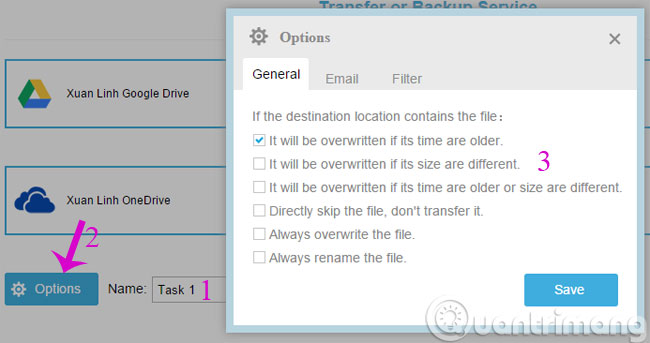
Bước 11: Cuối cùng, bạn chỉ cần click Run Now để bắt đầu quá trình chuyển dữ liệu là xong.
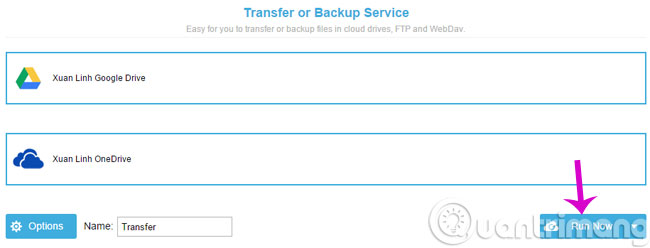
Như vậy, chúng tôi đã chia sẻ xong với các bạn cách quản lý các dịch vụ đám mây cũng như cách truyền dữ liệu qua lại giữa chúng thông qua công cụ MultCloud.
- Chia sẻ kinh nghiệm chọn và sử dụng hiệu quả các dịch vụ đám mây
- Các dịch vụ lưu trữ dữ liệu "trên mây" tốt nhất hiện nay
- 6 cách tốt nhất để bảo vệ Dropbox của bạn
Chúc các bạn thành công!
 Công nghệ
Công nghệ  AI
AI  Windows
Windows  iPhone
iPhone  Android
Android  Học IT
Học IT  Download
Download  Tiện ích
Tiện ích  Khoa học
Khoa học  Game
Game  Làng CN
Làng CN  Ứng dụng
Ứng dụng 

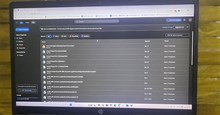





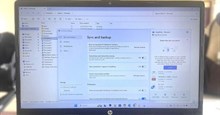











 Linux
Linux  Đồng hồ thông minh
Đồng hồ thông minh  macOS
macOS  Chụp ảnh - Quay phim
Chụp ảnh - Quay phim  Thủ thuật SEO
Thủ thuật SEO  Phần cứng
Phần cứng  Kiến thức cơ bản
Kiến thức cơ bản  Lập trình
Lập trình  Dịch vụ công trực tuyến
Dịch vụ công trực tuyến  Dịch vụ nhà mạng
Dịch vụ nhà mạng  Quiz công nghệ
Quiz công nghệ  Microsoft Word 2016
Microsoft Word 2016  Microsoft Word 2013
Microsoft Word 2013  Microsoft Word 2007
Microsoft Word 2007  Microsoft Excel 2019
Microsoft Excel 2019  Microsoft Excel 2016
Microsoft Excel 2016  Microsoft PowerPoint 2019
Microsoft PowerPoint 2019  Google Sheets
Google Sheets  Học Photoshop
Học Photoshop  Lập trình Scratch
Lập trình Scratch  Bootstrap
Bootstrap  Năng suất
Năng suất  Game - Trò chơi
Game - Trò chơi  Hệ thống
Hệ thống  Thiết kế & Đồ họa
Thiết kế & Đồ họa  Internet
Internet  Bảo mật, Antivirus
Bảo mật, Antivirus  Doanh nghiệp
Doanh nghiệp  Ảnh & Video
Ảnh & Video  Giải trí & Âm nhạc
Giải trí & Âm nhạc  Mạng xã hội
Mạng xã hội  Lập trình
Lập trình  Giáo dục - Học tập
Giáo dục - Học tập  Lối sống
Lối sống  Tài chính & Mua sắm
Tài chính & Mua sắm  AI Trí tuệ nhân tạo
AI Trí tuệ nhân tạo  ChatGPT
ChatGPT  Gemini
Gemini  Điện máy
Điện máy  Tivi
Tivi  Tủ lạnh
Tủ lạnh  Điều hòa
Điều hòa  Máy giặt
Máy giặt  Cuộc sống
Cuộc sống  TOP
TOP  Kỹ năng
Kỹ năng  Món ngon mỗi ngày
Món ngon mỗi ngày  Nuôi dạy con
Nuôi dạy con  Mẹo vặt
Mẹo vặt  Phim ảnh, Truyện
Phim ảnh, Truyện  Làm đẹp
Làm đẹp  DIY - Handmade
DIY - Handmade  Du lịch
Du lịch  Quà tặng
Quà tặng  Giải trí
Giải trí  Là gì?
Là gì?  Nhà đẹp
Nhà đẹp  Giáng sinh - Noel
Giáng sinh - Noel  Hướng dẫn
Hướng dẫn  Ô tô, Xe máy
Ô tô, Xe máy  Tấn công mạng
Tấn công mạng  Chuyện công nghệ
Chuyện công nghệ  Công nghệ mới
Công nghệ mới  Trí tuệ Thiên tài
Trí tuệ Thiên tài